|
So erstellen Sie in mexXsoft X2 einen neuen Katalog:
|
1.
|
Legen Sie - bei Bedarf - als erstes unter Adressen > Lieferanten den Lieferanten an
|
|
2.
|
Klicken Sie nun im Hauptfenster auf den Menüpunkt Kataloge
|
|
3.
|
Klicken Sie bitte auf den Icon Material
|
|
4.
|
Gehen Sie nun in das rechte Feld und betätigen Sie die rechte Maustaste, sodass das gezeigte Auswahlmenü erscheint:
|
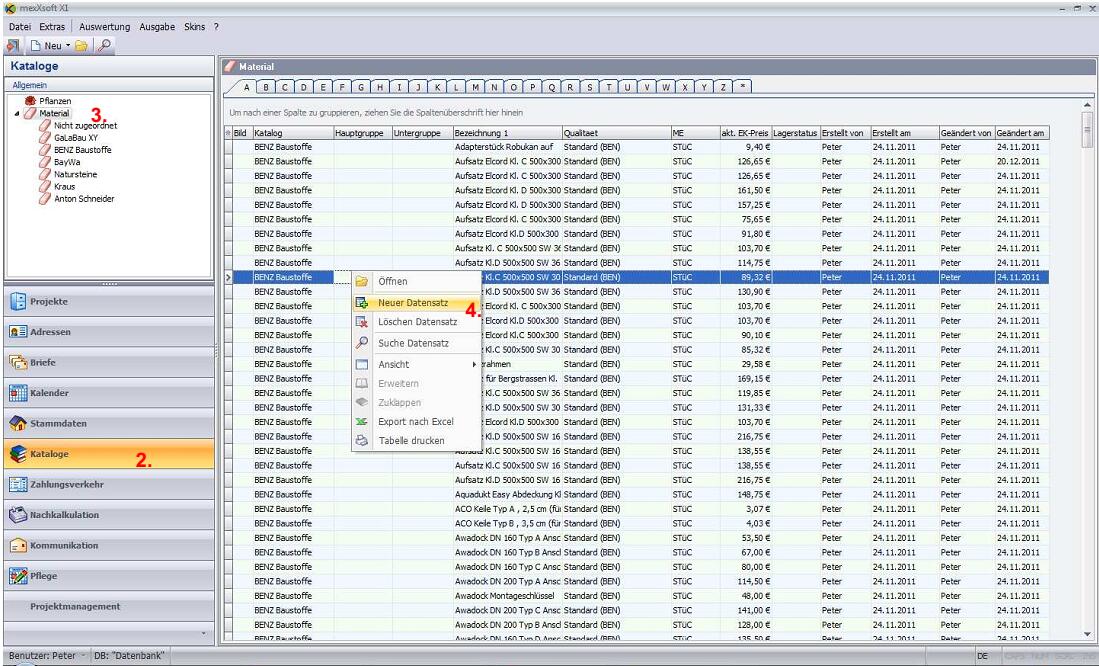
|
5.
|
Gehen Sie nun in das rechte Feld und betätigen Sie die rechte Maustaste, so dass dieses Menü erscheint (es öffnet sich ein neues Katalogblatt)
|
|
6.
|
Klicken Sie nun auf das Icon neben Katalog, es erscheint nun das Fenster Katalog bearbeiten
|
|
7.
|
Hier klicken Sie bitte auf das  -Icon, es erscheint eine neue Zeile. -Icon, es erscheint eine neue Zeile.
Hier können Sie eine Nummer und eine Katalogbezeichnung eintragen. Anschließend wählen Sie in der Spalte Lieferant die in Punkt 1. angelegte Lieferantenadresse aus und bestätigen die Eingabe mit dem Button Übernehmen:
|
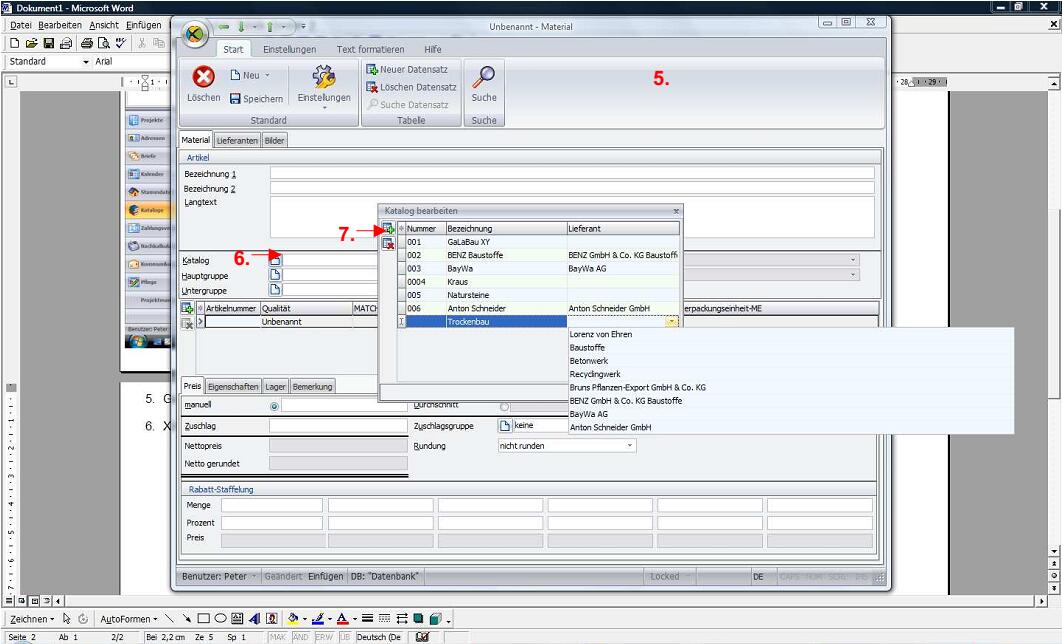
|
8.
|
Bestätigen Sie Ihre Eingabe mit dem Button Übernehmen. Nun ist der neue Katalog angelegt und sie können ihn entweder per Hand oder über die verschiedenen Importschnittstellen befüllen.
Hierzu stehen Ihnen die Datanorm-, BKS-, GBF-, Bruns- sowie eine universelle Excel-Schnittstelle zur Verfügung
|
|
